win10关闭底部搜索栏设置步骤 win10底部搜索栏怎么去掉
更新时间:2024-03-25 10:43:08作者:xinxin
在win10系统桌面底部任务栏上,都会有默认的相关功能图标显示,其中就包括搜索栏工具,用户可以通过win10系统任务栏搜索框来快速查找电脑存在的文件,同时也能够快速打开网页浏览,可是win10底部搜索栏怎么去掉呢?其实方法很简单,这里小编就给大家分享的win10关闭底部搜索栏设置步骤。
推荐下载:win10纯净版ghost
具体方法:
1、右击底部任务栏空白位置,或者右击搜索栏。
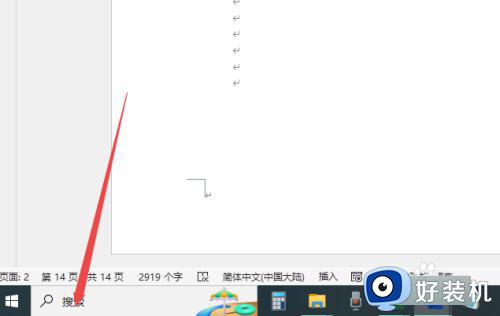
2、点击“搜索”。
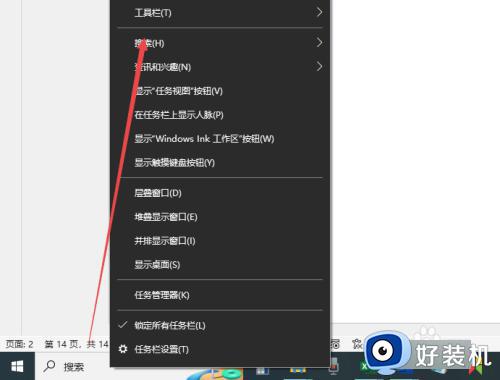
3、点击勾选“隐藏”或“显示搜索图标”,都可以去掉搜索栏。
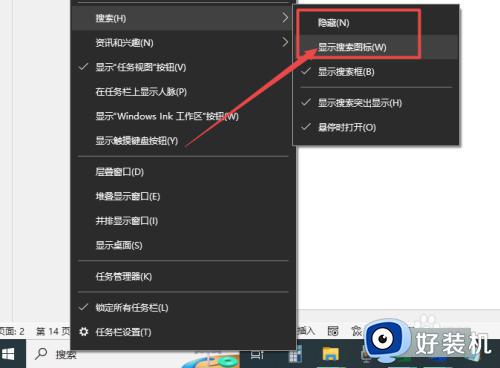
4、勾选“显示搜索图标”,就会只显示一个搜索图标。如果勾选“隐藏”,那么搜索图标和搜索栏都会消失。
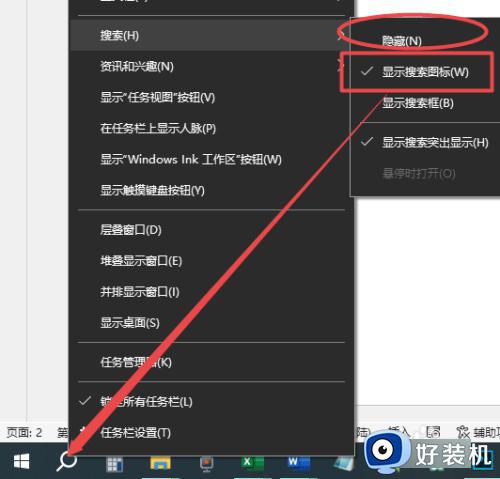
以上就是小编给大家讲解的win10关闭底部搜索栏设置步骤了,有遇到过相同问题的用户就可以根据小编的步骤进行操作了,希望能够对大家有所帮助。
win10关闭底部搜索栏设置步骤 win10底部搜索栏怎么去掉相关教程
- win10任务栏搜索框怎么关闭 win10关掉任务栏搜索框的步骤
- win10工具栏搜索框的取消方法 win10怎么关闭搜索框
- windows关闭热门搜索如何操作 win10搜索栏关闭热门搜索的步骤
- win10怎样去掉搜索框 win10删除搜索框的两种方法
- win10系统任务栏搜索框怎么关闭 win10关闭任务栏搜索框的简单方法
- win10如何关闭任务栏搜索框 如何在win10中关闭任务栏搜索框
- win10如何关闭任务栏当中搜索框 win10取消任务栏的搜索框设置方法
- win10任务栏搜索怎么关闭 win10关闭任务栏搜索的方法
- win10怎么关闭底部任务栏 win10如何关掉电脑底部任务栏
- win10关闭左下角搜索栏设置方法 win10怎么关闭左下角的搜索框
- win10拼音打字没有预选框怎么办 win10微软拼音打字没有选字框修复方法
- win10你的电脑不能投影到其他屏幕怎么回事 win10电脑提示你的电脑不能投影到其他屏幕如何处理
- win10任务栏没反应怎么办 win10任务栏无响应如何修复
- win10频繁断网重启才能连上怎么回事?win10老是断网需重启如何解决
- win10批量卸载字体的步骤 win10如何批量卸载字体
- win10配置在哪里看 win10配置怎么看
win10教程推荐
- 1 win10亮度调节失效怎么办 win10亮度调节没有反应处理方法
- 2 win10屏幕分辨率被锁定了怎么解除 win10电脑屏幕分辨率被锁定解决方法
- 3 win10怎么看电脑配置和型号 电脑windows10在哪里看配置
- 4 win10内存16g可用8g怎么办 win10内存16g显示只有8g可用完美解决方法
- 5 win10的ipv4怎么设置地址 win10如何设置ipv4地址
- 6 苹果电脑双系统win10启动不了怎么办 苹果双系统进不去win10系统处理方法
- 7 win10更换系统盘如何设置 win10电脑怎么更换系统盘
- 8 win10输入法没了语言栏也消失了怎么回事 win10输入法语言栏不见了如何解决
- 9 win10资源管理器卡死无响应怎么办 win10资源管理器未响应死机处理方法
- 10 win10没有自带游戏怎么办 win10系统自带游戏隐藏了的解决办法
